Cách thoát chế độ toàn màn hình, không thấy nút thoát Win 11,10,7
Chế độ toàn màn hình giúp chúng ta xem phim, lướt web, trình chiếu hình ảnh mà không bị ảnh hưởng bởi quảng cáo hay đơn giản là các thanh cuộn, công cụ. Vậy nếu các bạn vào được chế độ này mà khi thoát các bạn phải làm sao?
Khi không bấm được phím chức năng các bạn phải làm sao?
Nội dung chính
Các cách thoát chế độ toàn màn hình trên Windows
Cách 1: Sử dụng phím Esc để thoát chế độ full màn hình
Đối với Windows 11 thì phím Esc thì chỉ có thể thoát full màn hình khi xem phim mà thôi, không thể thoát được khi bạn sử sụng full màn hình trên web. Như vậy với Windows 11 chỉ có tạm thời hai cách để thoát chế độ full màn hình khi sử dụng web.
Với Windows 10 trở xuống các bạn có thể sử dụng phím ESC một cách bình thường. Phím ESC được sử dụng khá nhiều trên Windows, có khá nhiều chức năng được tích hợp với phím này.

Đối với một số dòng máy phím Esc cũng là phím chứng năng, các bạn nếu không bấm được thì hãy kiểm tra xem phím đấy có chức năng gì không. Cách nhấn thì cũng giống bấm phím F11 các bạn chỉ cần tìm hiểu một chút là có thể sử dụng các chức năng của bàn phím máy tính của mình.
Cách 2: Sử dụng dấu X khi di chuyển con trỏ chuột trên màn hình
Để thoát chế độ toàn màn hình các bạn chỉ cần di chuyển con trỏ chuột đến khu vực giữa màn hình phía trên, khi đó trên màn hình xuất hiện Biểu tượng X lớn các bạn chỉ cần click vào nó là có thể thoát chế độ toàn màn hình trên Windows. Phương pháp này thường được dùng khi nút Esc không hoạt động.
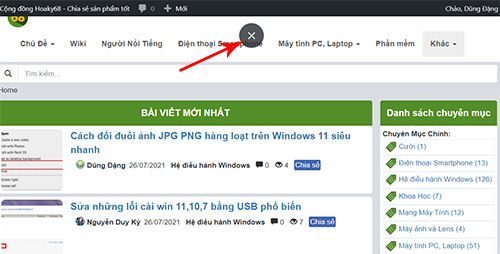
Thực ra khi thiết kế chế độ Full Màn hình thì thường họ sẽ có thiết kế nút thoát. Ví dụ bạn đang sử dụng trình chiếu Slide trên PowerPoint thì nút ESC lại hoạt động rất hiệu quả đấy.
Cách 3: sử dụng phím F11 để thoát chế độ toàn màn hình
Khi đang trong chế độ toàn màn hình các bạn có thể sử dụng phím tắt F11 để thoát chế độ toàn màn hình. Trong trường hợp bạn sử dụng laptop mà bấm F11 mà không được thì các bạn có thể kiểm tra phím F11 có chức năng nào khác không
Ví dụ như: phím F11 như trên hình đang có chức năng giảm độ sáng, đối với mỗi một máy tính thì phím này có thể chức năng khác nhau, có trường hợp phim F11 chức năng của máy do nhà sản suất quy định. Nếu muốn dùng đc F11 các bạn bắt buộc phải bấm thêm phím Fn thì mới có thể sử dụng được, Nếu trong trường hợp Phím F11 bị hỏng thì các bạn có thể sử dụng nút X lớn như cách 1.

Tương tự: Cách đổi đuôi ảnh JPG PNG hàng loạt trên Windows 11 siêu nhanh
Lời kết
Nếu các bạn có cách nào hay hãy chia sẻ ở phần bình luận để cho nhiều người có thể biết đến. Như vậy mình đã hướng dẫn xong cho các bạn 3 cách đơn giản để thoát chế độ toàn màn hình.
Hi vọng bài viết này hữu ích với các bạn!
- Sửa lỗi Miss operating system và no bootable devices Windows 11, 10
- 3 Cách kiểm tra dung lượng trống ổ cứng máy tính windows 11
- Lỗi Scanning and repairing drive windows 11, 10 To skip disk checking press any
- Sửa lỗi Màn hình máy tính windows 11 bị nháy liên tục laptop PC win 10
- 4 Cách tắt Windows Defender (Windows Security) Windows 11

Nguyễn Duy Kỳ22/06/2025 Wiki 0

Nguyễn Duy Kỳ19/06/2025 Wiki 0

Nguyễn Duy Kỳ04/05/2025 Điện thoại Smartphone 0

Nguyễn Duy Kỳ26/03/2025 Hệ điều hành Windows 0

Nguyễn Duy Kỳ18/03/2025 Phần mềm 0

Nguyễn Duy Kỳ07/02/2025 Wiki 0